OneNote ist ein mächtiges Tool, um Notizen zu organisieren und zu verwalten. Die Verwendung von Zeitstempeln und Seitenvorlagen kann die Effizienz Ihrer Notizen erheblich steigern. Mit diesen Funktionen meldest du dich nicht nur einprägsam, sondern kannst auch deine Informationen besser strukturieren und visualisieren.
Wichtigste Erkenntnisse
- Das Einfügen von Zeitstempeln ermöglicht es, wichtige Momente direkt in den Notizen festzuhalten.
- Seitenvorlagen helfen, eine schnelle und konsistente Struktur in deinen Notizen zu erreichen.
- OneNote bietet verschiedene Vorlagen für unterschiedliche Anforderungen, sei es für Vorlesungsnotizen oder Projektübersichten.
Einfügen von Zeitstempeln
Um Zeitstempel in deine Notizen einzufügen, folge diesen Schritten:
Zuerst öffnest du OneNote und erstellst eine neue Seite. Schon beim Erstellen der Seite wird das aktuelle Datum automatisch eingefügt. Um das Datum und die Uhrzeit manuell anzupassen, klicke auf das passende Symbol im Menü.
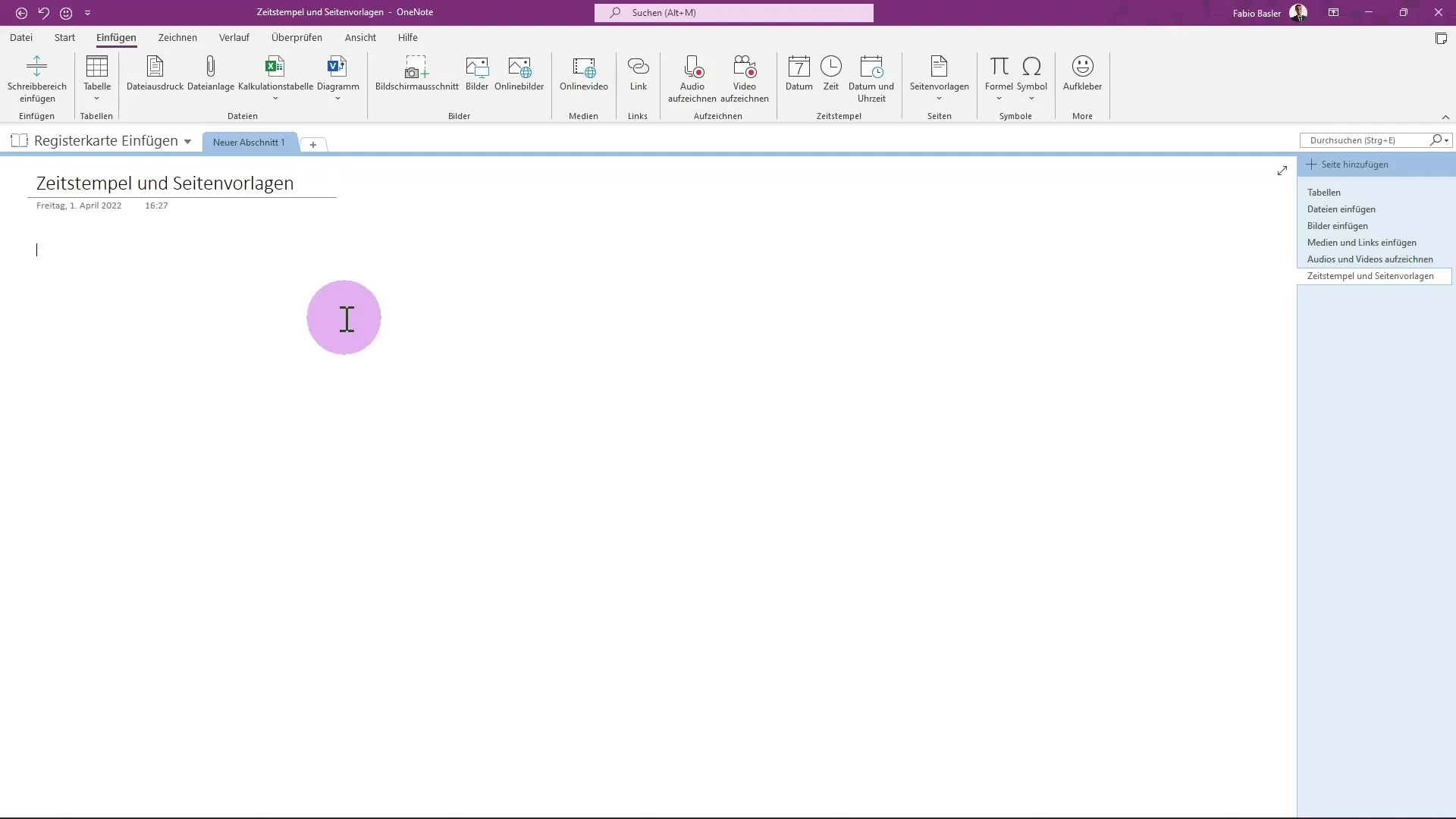
Ein Kalendermenü öffnet sich, in dem du das gewünschte Datum auswählen kannst. Hier hast du die Möglichkeit, etwa den 5. Mai auszuwählen und die Uhrzeit auf 20:30 Uhr zu ändern. Bestätige die Auswahl mit „OK“.
Zusätzlich kannst du das aktuelle Datum und die Uhrzeit sehr einfach automatisch einfügen. Du kannst auch beide Zusammenführen und im Text auftauchen lassen.
Verwendung von Seitenvorlagen
OneNote bietet eine Vielzahl von Seitenvorlagen, die dich bei der Strukturierung deiner Notizen unterstützen. Um auf die Seitenvorlagen zuzugreifen, wähle im Menü den entsprechenden Bereich aus.
Wenn du die benötigte Vorlagenart auswählst, beispielsweise „Detaillierte Vorlesungsnotizen“, kannst du sofort die komplette Vorlage nutzen. In der Vorlage siehst du bereits Titelbereiche, Hausaufgabenfelder und wichtige Punkte, die du ausfüllen kannst.
Diese Vorlagen sind besonders praktisch, da du direkt Informationen eintragen kannst, ohne eine neue Struktur entwerfen zu müssen. Du findest verschiedene Icons und Symbole, die deine Notizen visuell aufwerten.
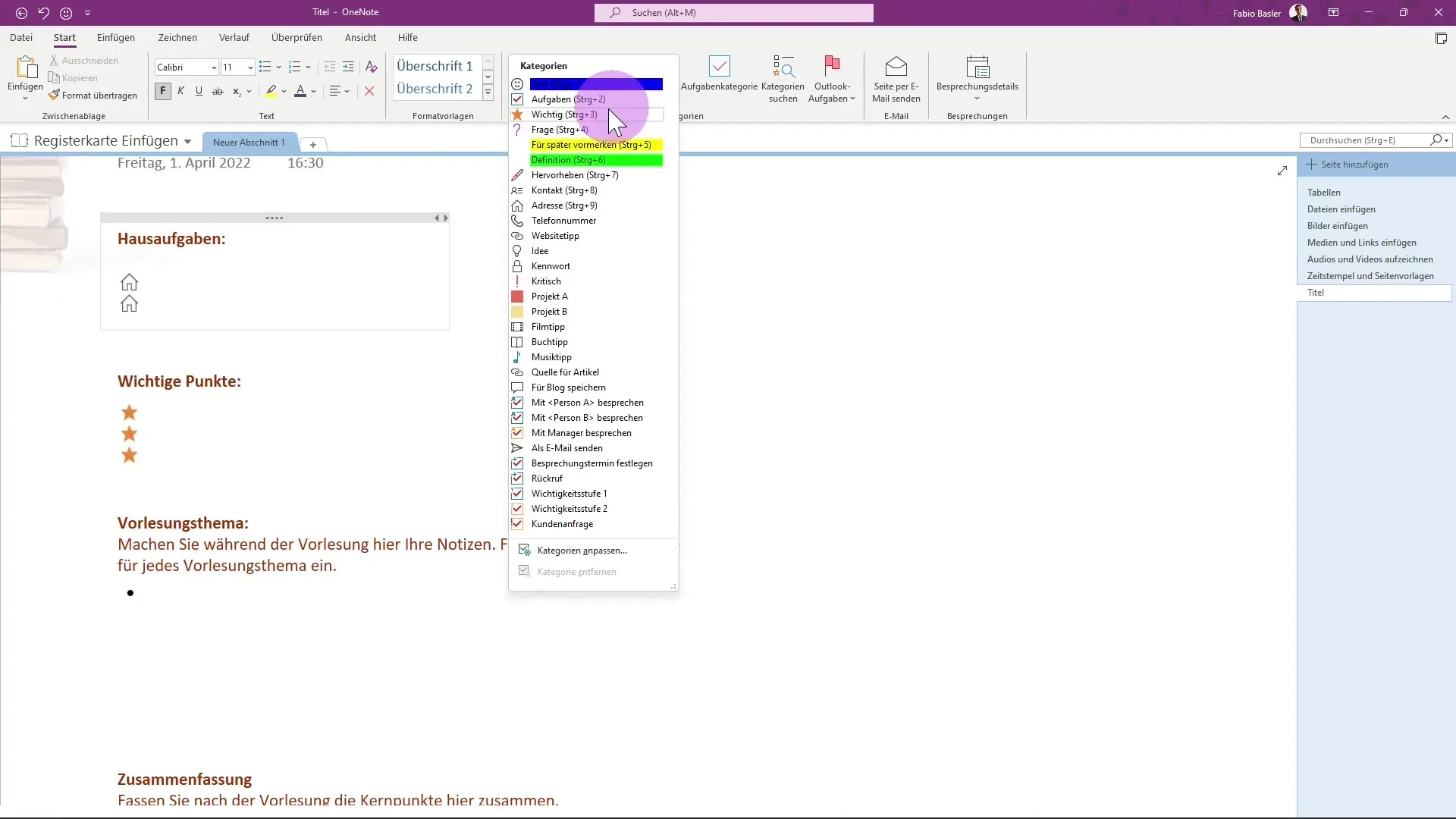
Um die Seitenvorlagen auszuwählen, gehe auf die rechte Seite der Benutzeroberfläche. Dort wird dir eine Menüleiste angezeigt, die es dir ermöglicht, verschiedene Vorlagen anzuhängen. Dieses Menü kannst du ebenfalls anpassen oder vergrößern.
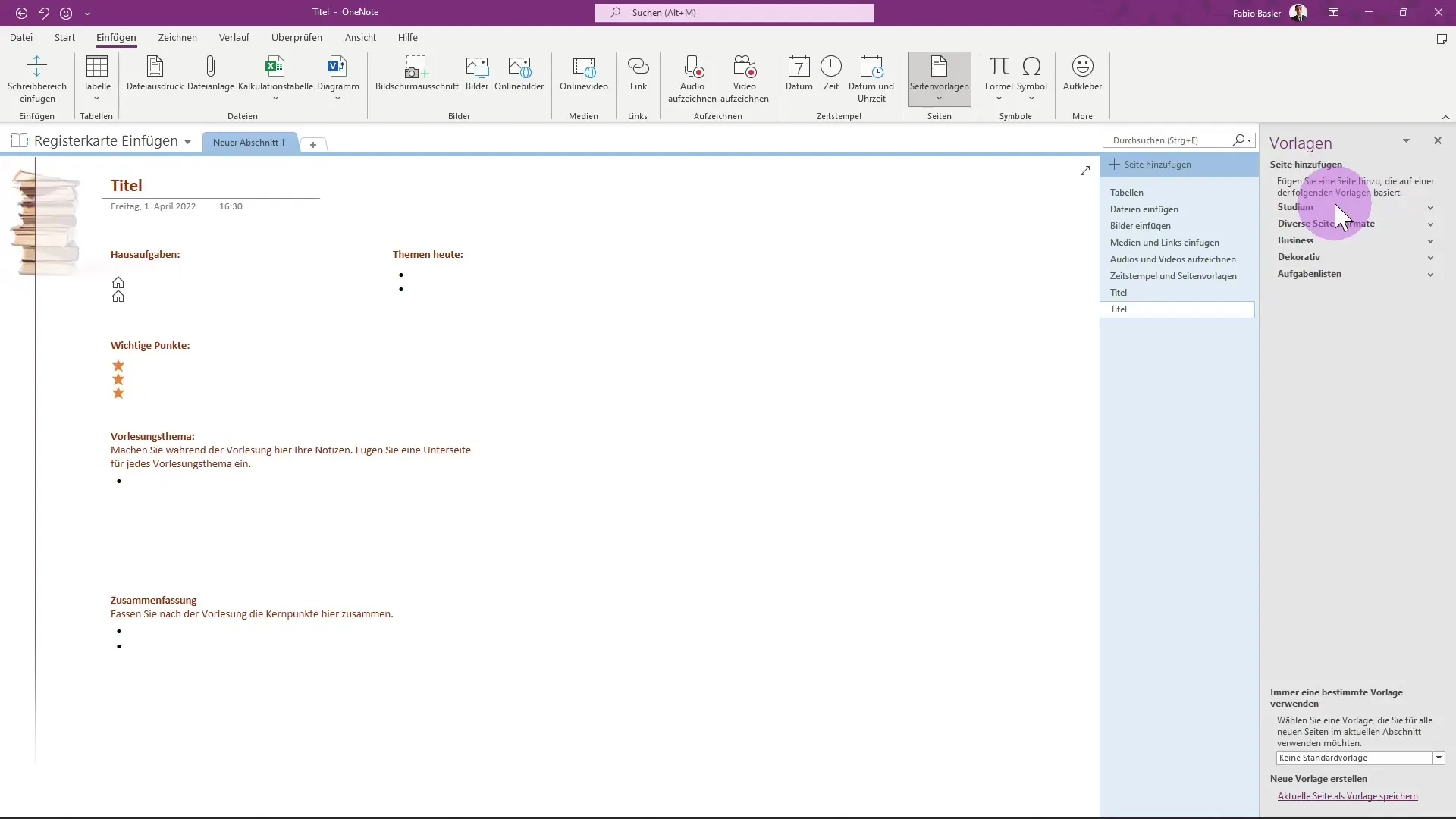
Wähle beispielsweise „Business Vorlagen“ aus und entscheide dich für eine Projektübersicht. In diesem Format kannst du direkt Projekt- und Firmennamen einfügen sowie eine Beschreibung deiner Ziele und Weiteres.
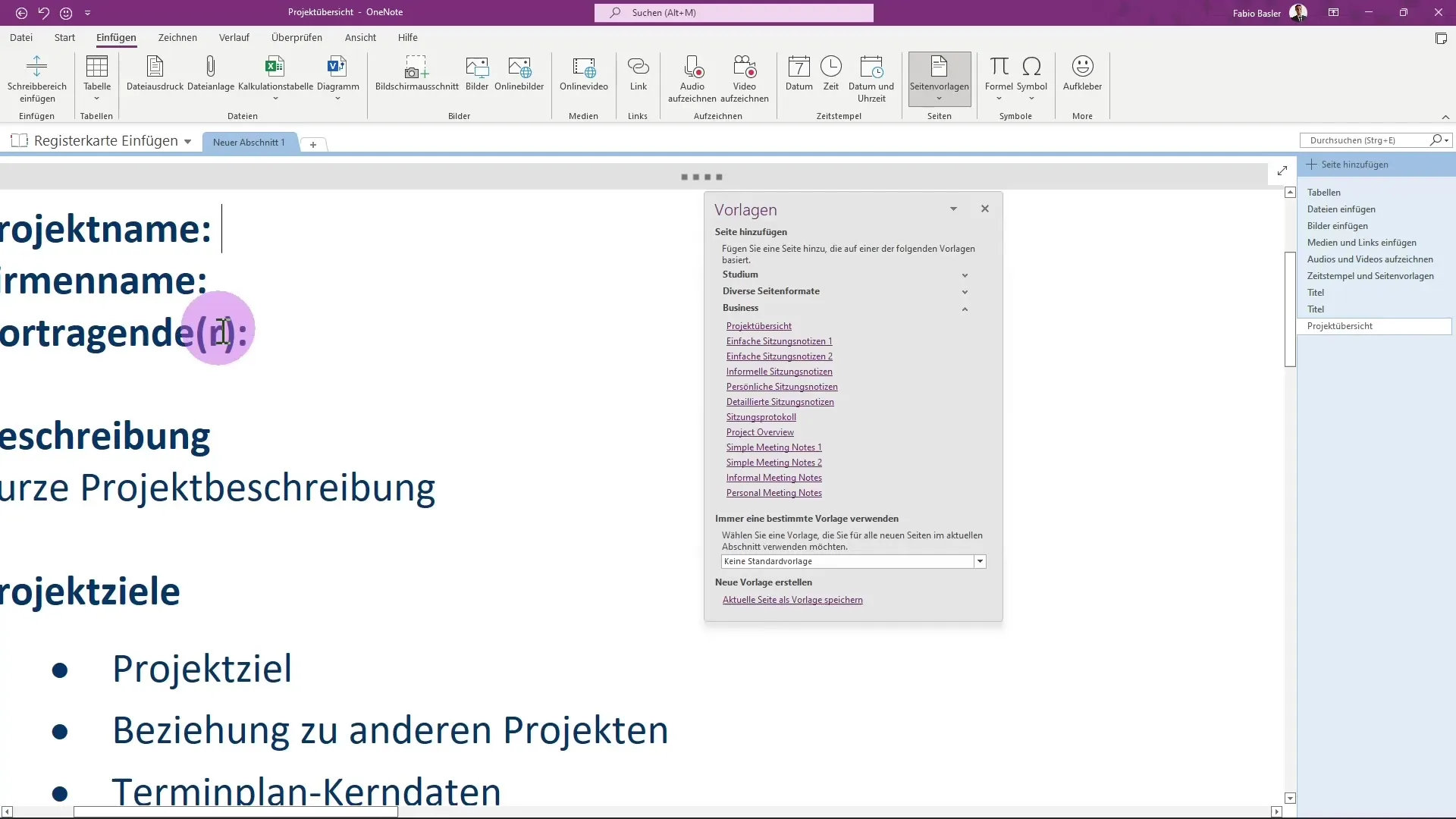
So siehst du auch, dass du viel Flexibilität hast, um Notizen zu formen, die deinen Bedürfnissen entsprechen. Die Möglichkeiten sind fast unbegrenzt, da es Seitenvorlagen für viele verschiedene Situationen gibt.
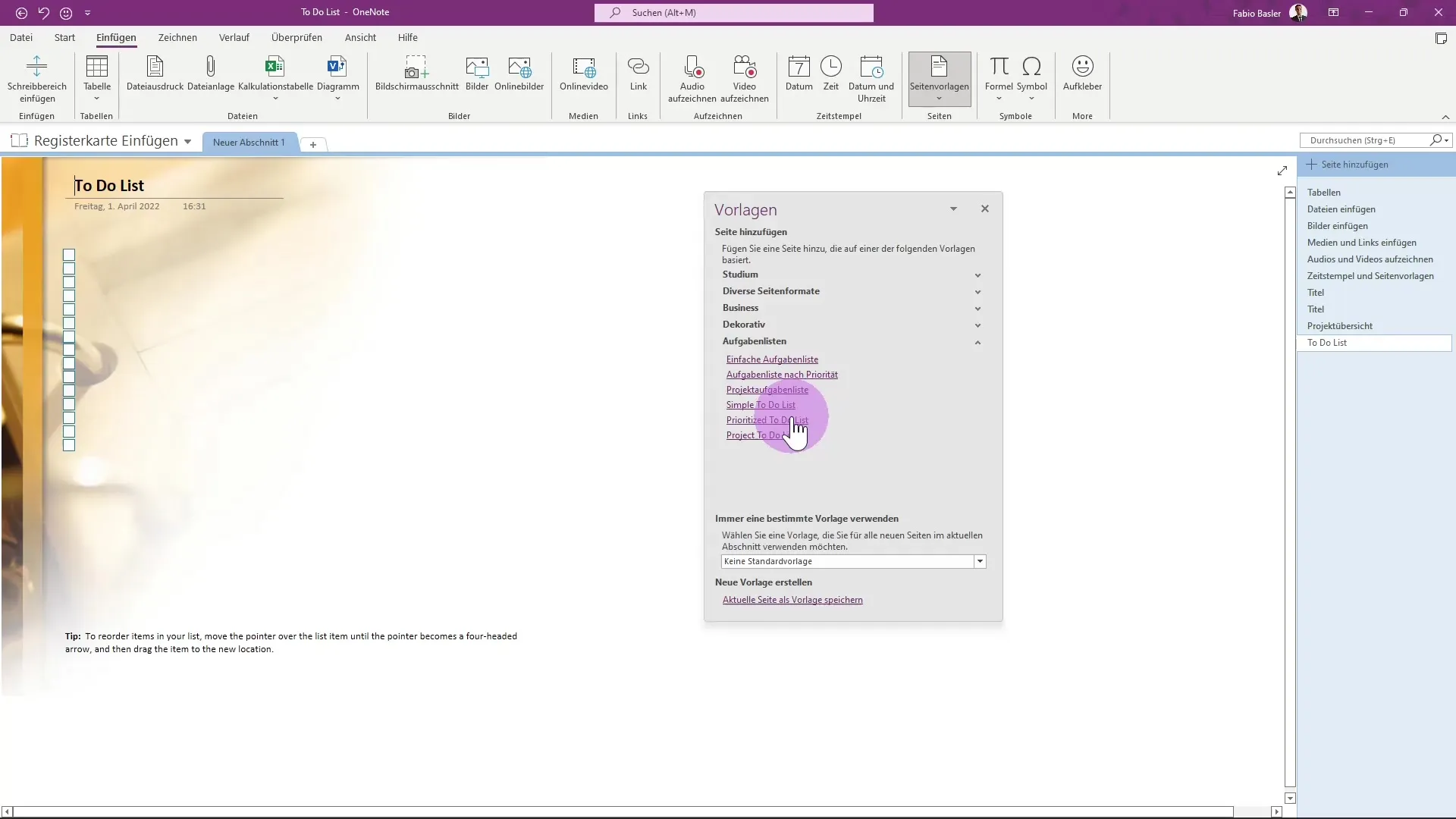
Zusammenfassung – Anleitung zum Einfügen von Zeitstempeln und Seitenvorlagen in OneNote
Das Einfügen von Zeitstempeln sowie das Nutzen von Seitenvorlagen in OneNote sind hervorragende Möglichkeiten, um deine Notizen klar zu strukturieren und die Effizienz deiner Arbeit zu erhöhen. Die Schritte zum Anpassen von Zeitstempel und das Verwenden vorgefertigter Vorlagen machen die Noteingabe schneller und einfacher. Nutze diese Funktionen, um deine Notizen optimal zu gestalten, egal ob für die Schule, das Studium oder die Arbeit.
FAQ
Wie füge ich einen Zeitstempel in OneNote ein?Um einen Zeitstempel einzufügen, klicke auf das Datumsfeld und wähle das gewünschte Datum sowie die Uhrzeit aus.
Kann ich bestehende Seitenvorlagen in OneNote anpassen?Ja, du kannst die Seitenvorlagen anpassen und verschiedene Vorlagen auswählen, die deinem Bedarf entsprechen.
Wo finde ich Seitenvorlagen in OneNote?Die Seitenvorlagen findest du in der Menüleiste auf der rechten Seite der Benutzeroberfläche unter dem Punkt Seitenvorlagen.


